Как настроить Cost Tracking Integration в ClickFlare
Facebook интеграция
Зайдите в ClickFlare и перейдите в настройки, нажав на шестеренку в правом верхнем углу.

Нажмите на вкладку "Integrations".
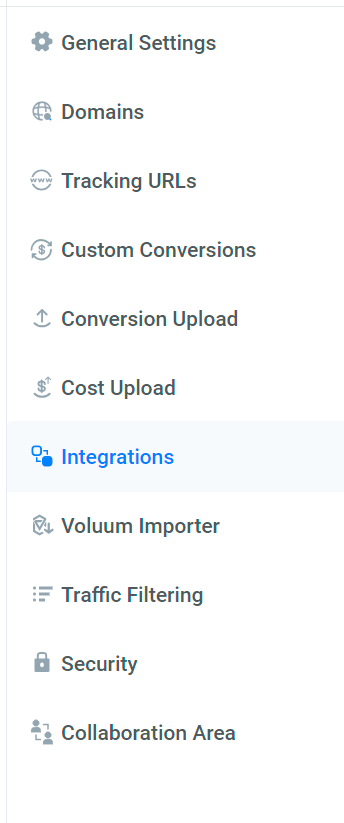
Прокрутите страницу вниз до заголовка "Cost Tracking Integrations".
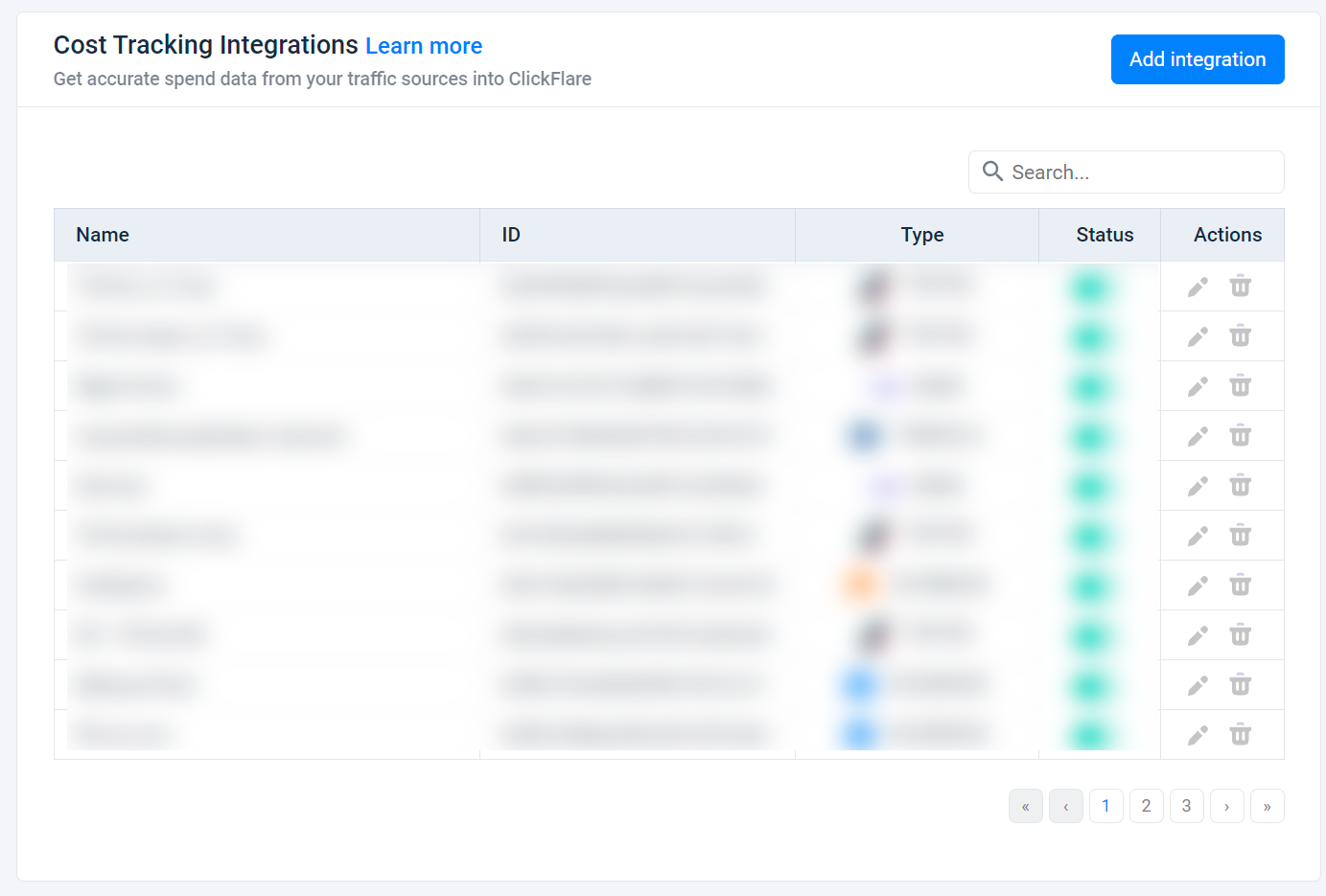
Нажмите синюю кнопку "Add Integration".

В открывшемся окне выберите нужного партнера из списка, в нашем случае это Facebook.
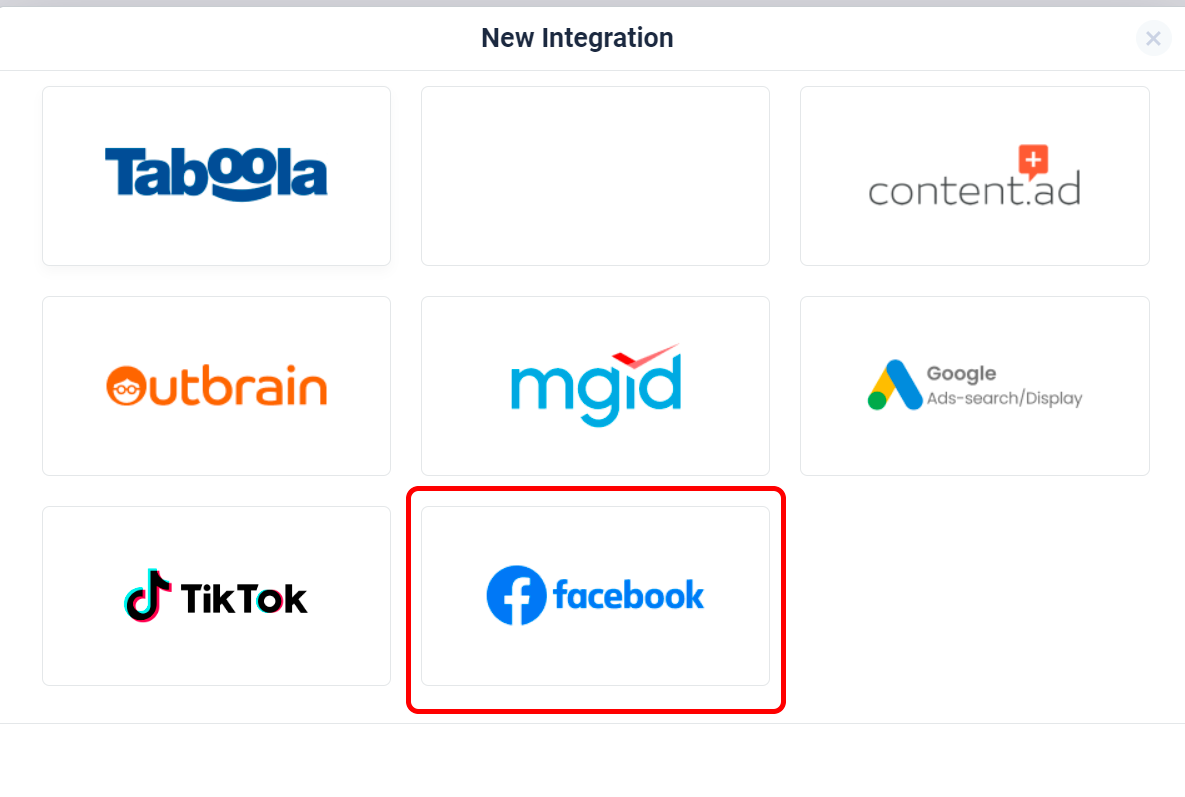
Введите название, которое будет использоваться для источника трафика в ClickFlare, как "Cost". Затем выберите ваш аккаунт Facebook из выпадающего списка "Facebook Accounts" и нажмите "Sign in with Facebook".
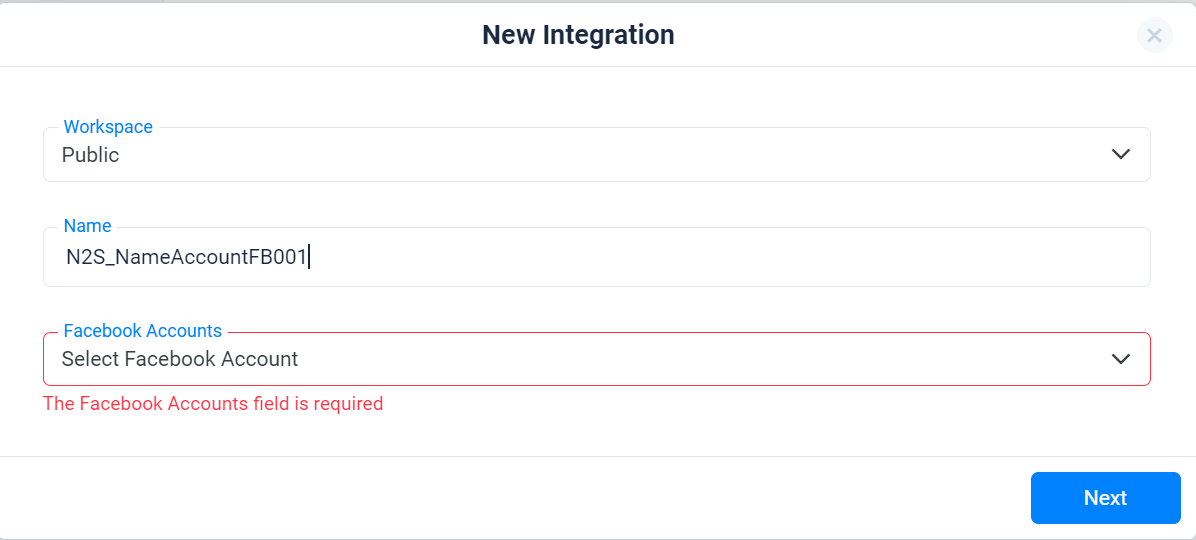
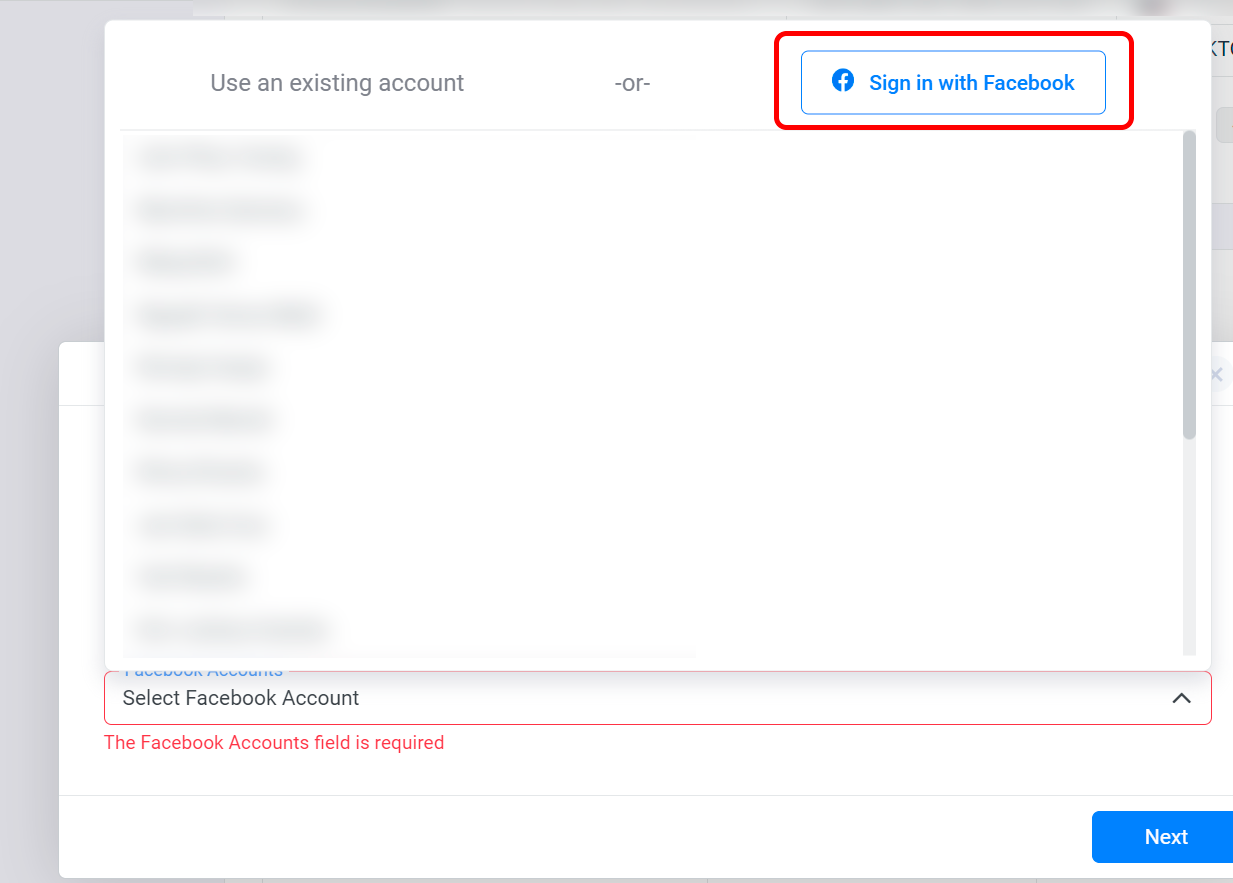
После успешной авторизации вы будете перенаправлены на страницу подтверждения.
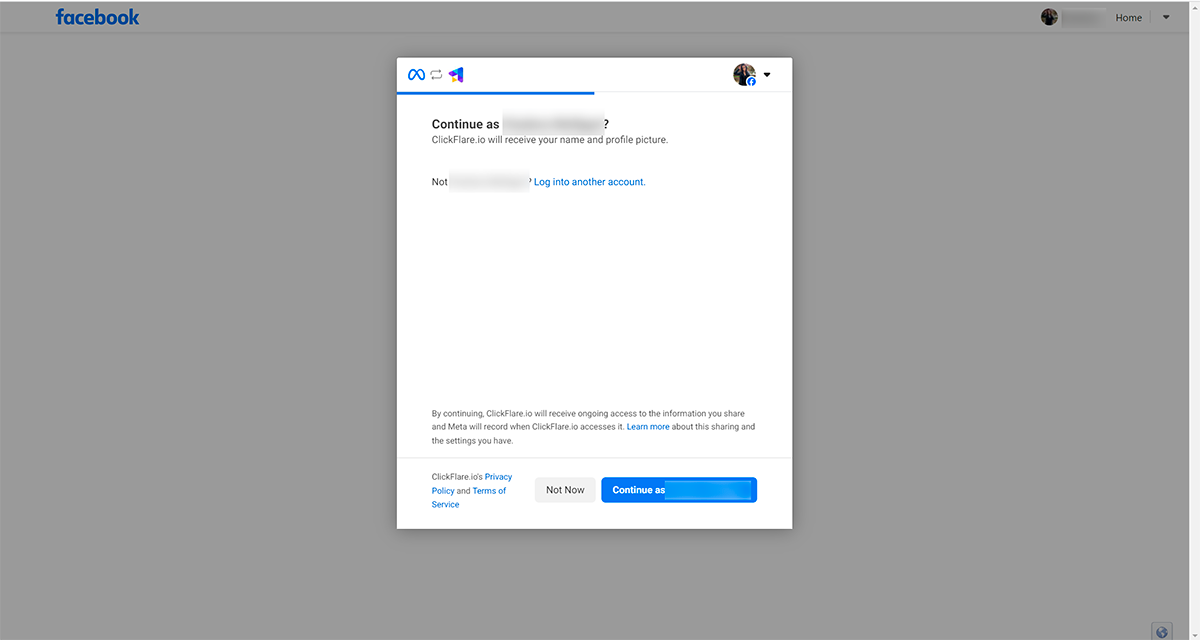
Подтвердите доступ, затем вернитесь в ClickFlare, где ваш аккаунт Facebook будет выбран в списке.
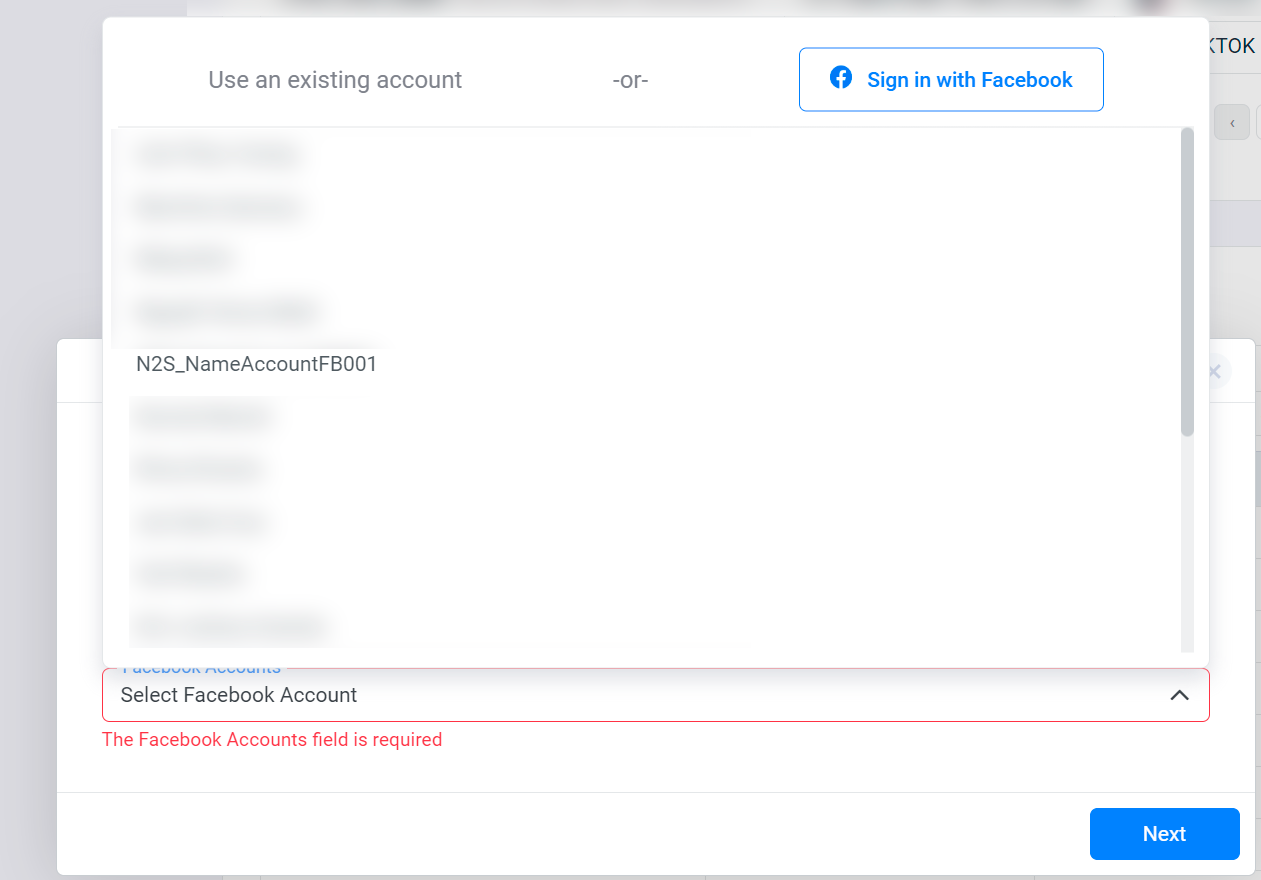
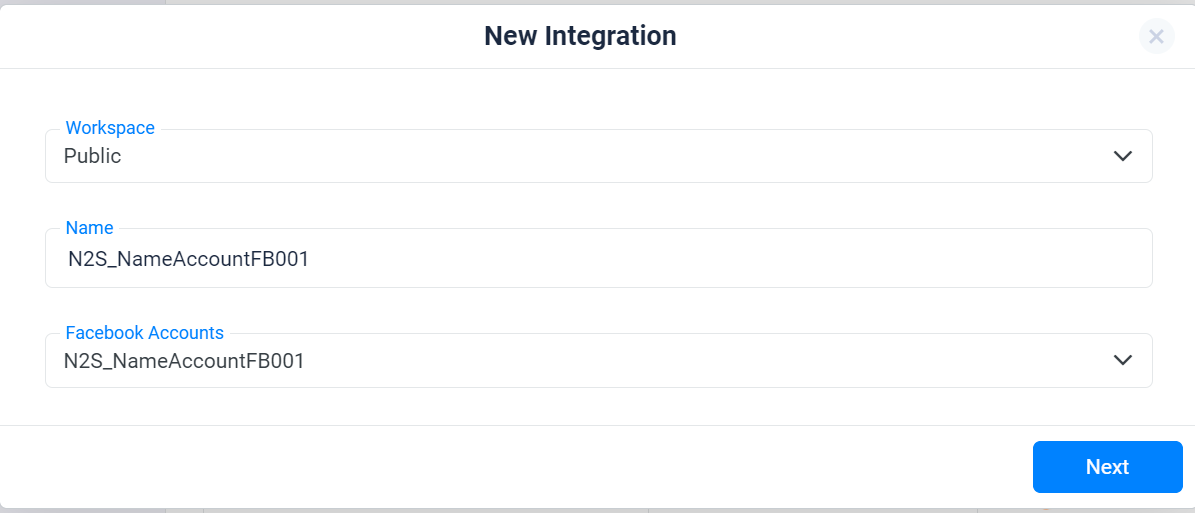
Нажмите "Next".
Вам будет предложен дополнительный список аккаунтов. Выберите все ваши аккаунты и сохраните настройки.
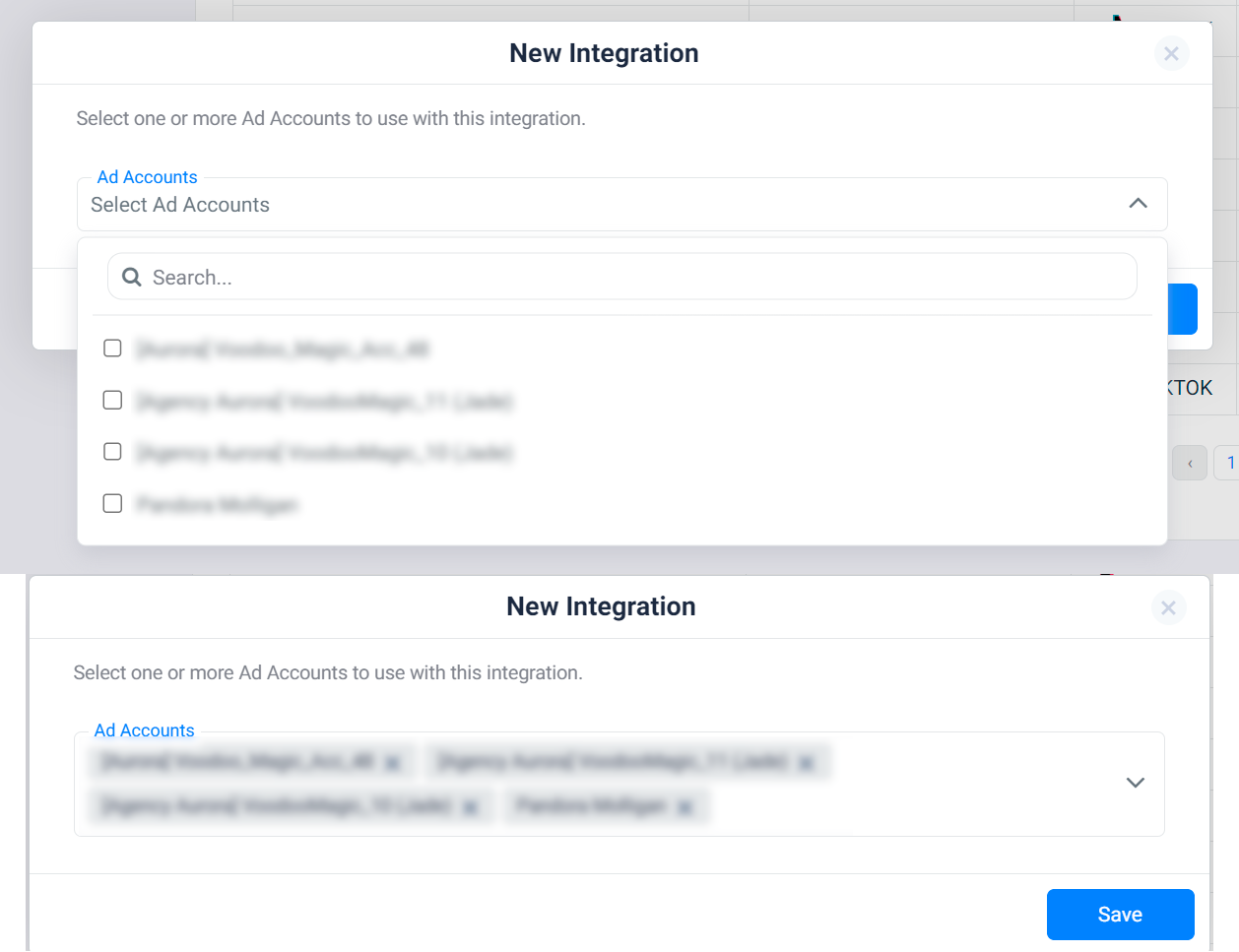
Далее, нам нужно подготовить Traffic Source для подключение коста.
Переходим во вкладку Traffic Source в вертикальном меню слева на экране в ClickFlare

Нажимаем кнопку "New"

В открывшемся окне находим поле ввода и пишем - Facebook
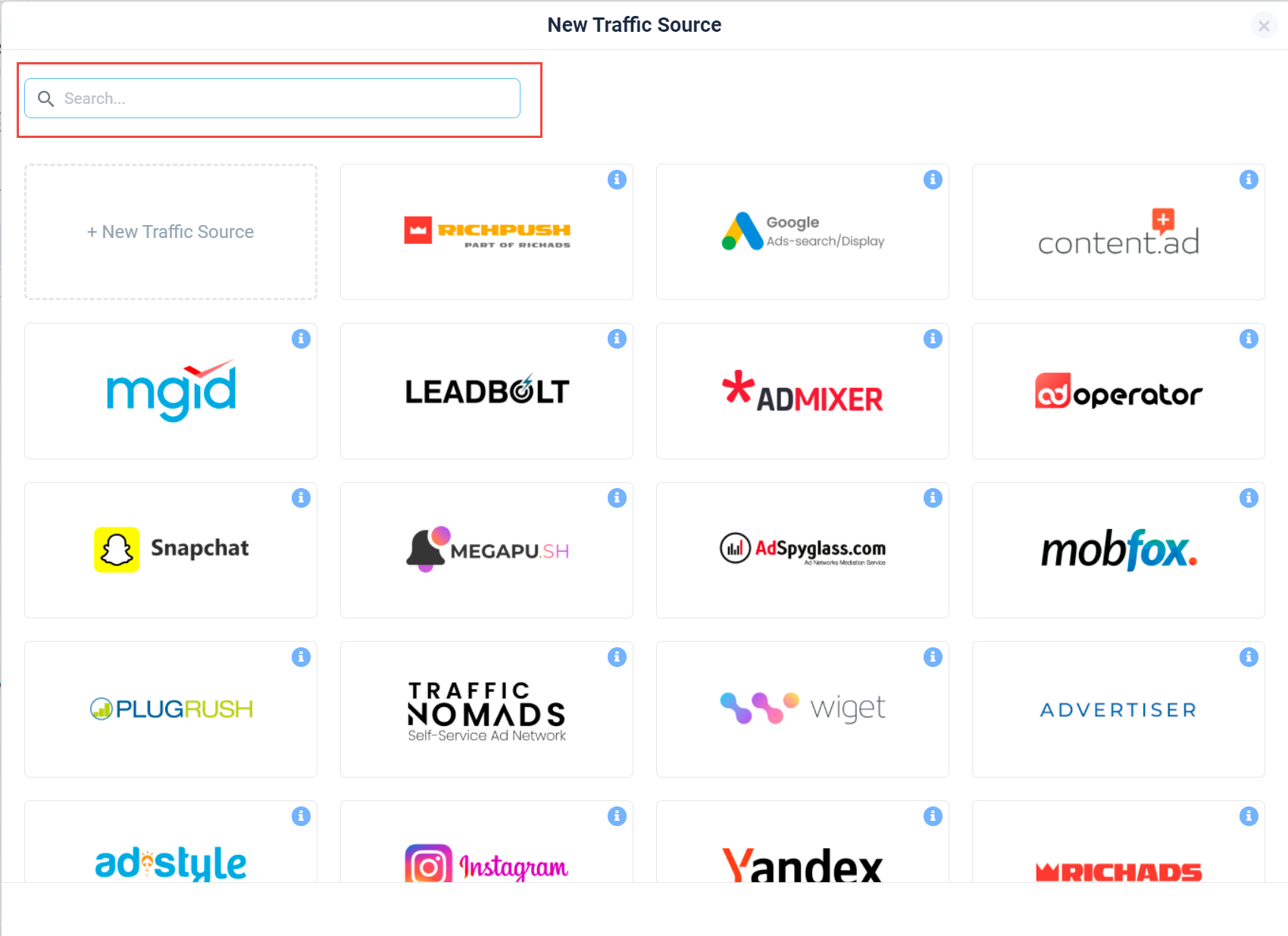
Далее жмем по первой картинке Facebook
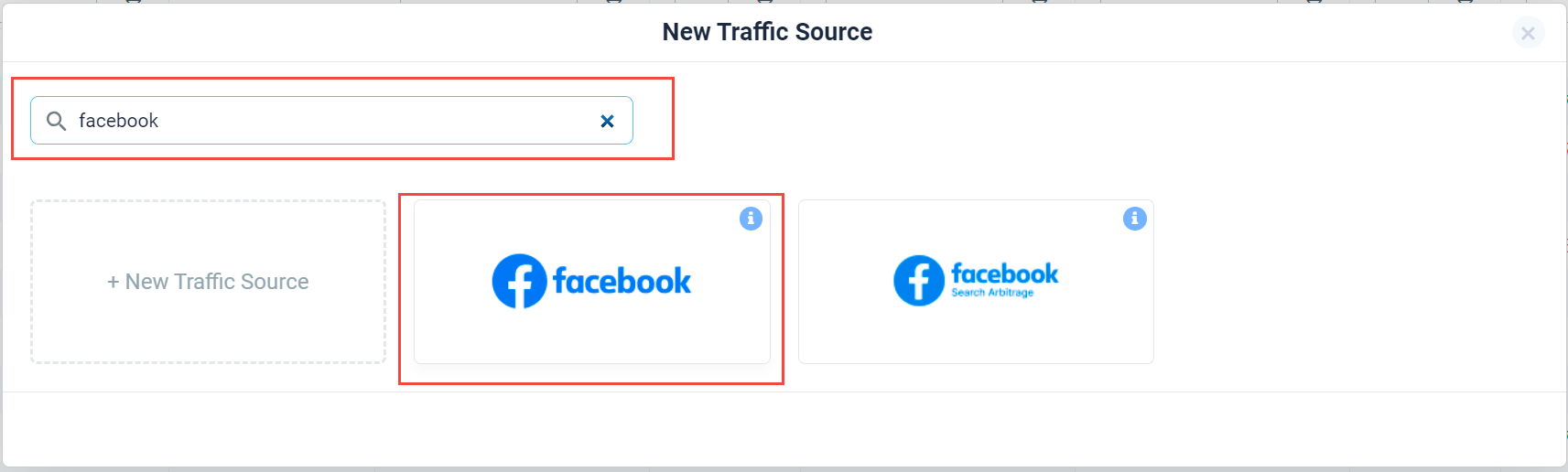
Вам откроется еще 1 окно в котором будет доступно 1 - Рабочая область* ; 2 - Название источника** ; 3 - Валюта***
Название источника - нужно указывать для удобства идентификации баера, а так же построение ссылок для конкретного БМа, чтобы получать косты с компании. Например: FBMAX101010 (В данном случае цифры служат для идентификации айди БМ);
Валюта - важно указывать валюту аккаунта, в противном случае КФ будет не правильно считать ваши затраты. Примером могут быть - какие-нибудь туземские тугрики с суммами от 1000, что может быть эквивалетным к 10 долларам США, как то время без этой настройки вы будете видеть спенд как 1000$, а не 10
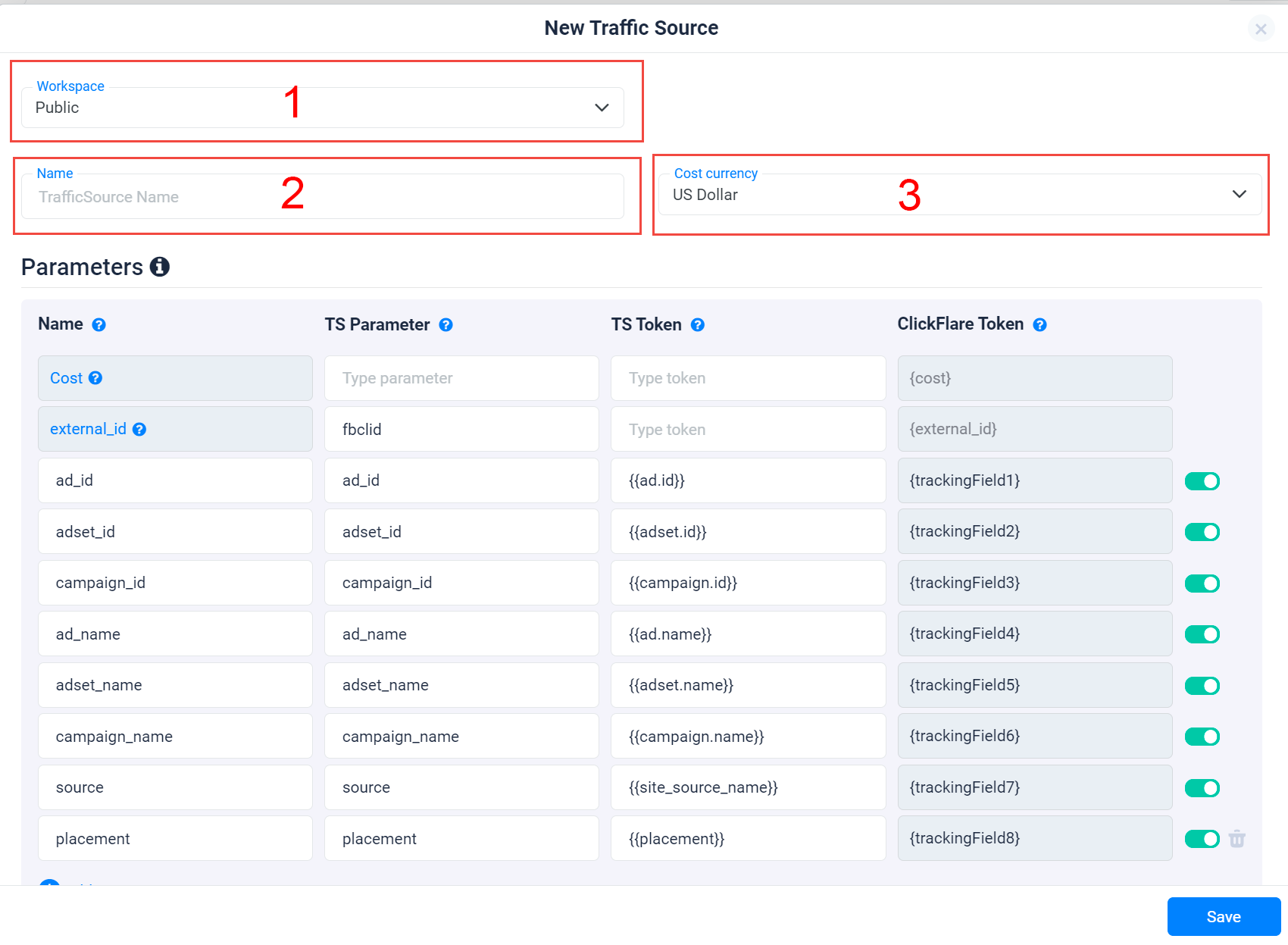
После того как вы сделали выше настройку, нужно покрутить это окно в самый низ и найти Cost Integration и нажав на него из списка выбрать ранее сохраненное название из шага 5
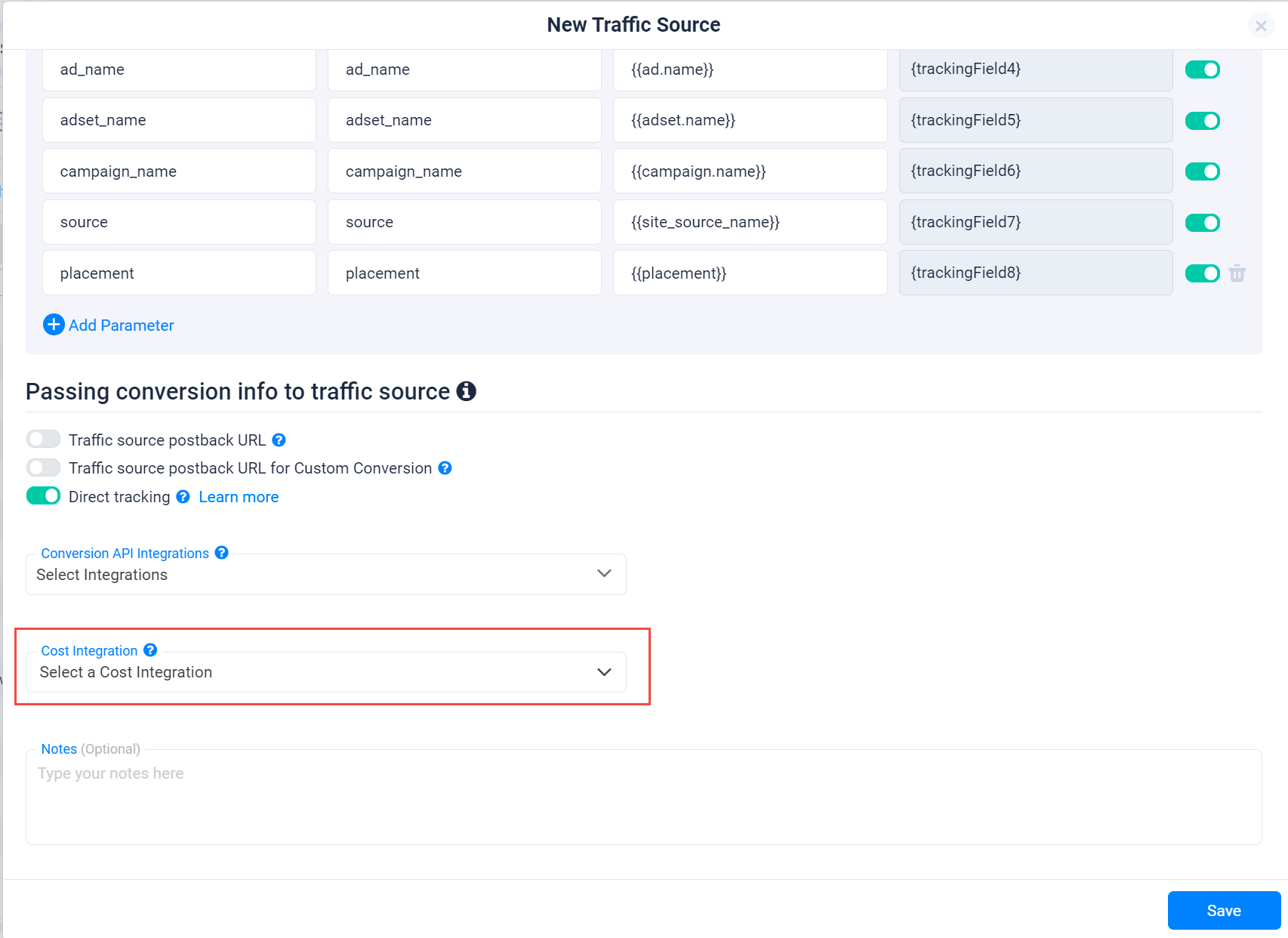
Нажимаем кнопку Save